Canon数码相机EOS D60使用 Digital Photo Professional 修正多余的斑点
您可以使用 Digital Photo Professional 来修正图像。本节介绍如何使用修复功能修正图像,以周围的色彩掩盖图像中不想要的斑点(您想删除的斑点)。本页采用 Window XP 进行介绍,在 Windows Vista 或 Mac OS X 中的操作步骤也大致相同。 须知  ](印章)。出现复制印章窗口。
](印章)。出现复制印章窗口。 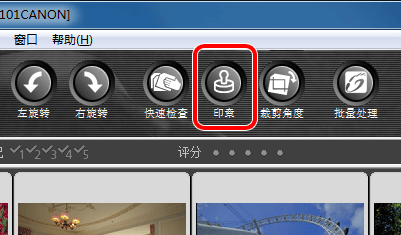 3. 双击图像或单击[100% 视图]按钮以 100% 视图显示图像。如果图像不以 100% 视图显示,则无法使用复制印章工具。 4. 将鼠标指针置于图像上。鼠标指针形状变为 [
3. 双击图像或单击[100% 视图]按钮以 100% 视图显示图像。如果图像不以 100% 视图显示,则无法使用复制印章工具。 4. 将鼠标指针置于图像上。鼠标指针形状变为 [  ] 时,拖动图像以显示要修正的部分。 5. 指定修正范围。单击[修复(暗)]按钮,鼠标指针将会如下图所示改变形状。放置圆圈以圈起多余的斑点。当多余的斑点比周围色彩暗时,使用[修复(暗)]。
] 时,拖动图像以显示要修正的部分。 5. 指定修正范围。单击[修复(暗)]按钮,鼠标指针将会如下图所示改变形状。放置圆圈以圈起多余的斑点。当多余的斑点比周围色彩暗时,使用[修复(暗)]。 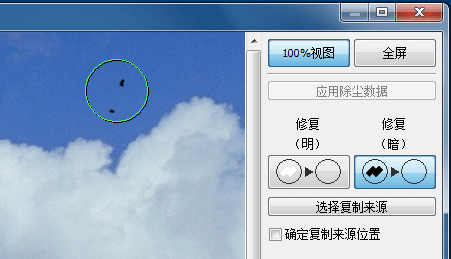 6. 用修正范围圈起多余的斑点,然后单击将其删除。如果无法修正图像,将显示 [
6. 用修正范围圈起多余的斑点,然后单击将其删除。如果无法修正图像,将显示 [  ]。
]。 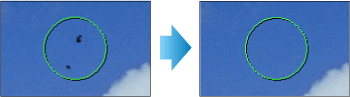 要修正图像的其他部分,用鼠标指针圈起斑点然后单击将其删除。如果需要滚动图像来显示要修正的部分,请单击鼠标右键或单击[修复(暗)]按钮取消修复功能,然后从步骤 4 开始执行以后的操作。 7. 完成修正后,单击[确定(OK)]关闭复制印章窗口。 [
要修正图像的其他部分,用鼠标指针圈起斑点然后单击将其删除。如果需要滚动图像来显示要修正的部分,请单击鼠标右键或单击[修复(暗)]按钮取消修复功能,然后从步骤 4 开始执行以后的操作。 7. 完成修正后,单击[确定(OK)]关闭复制印章窗口。 [  ]标记显示在除尘后的图像上。 8. 保存已修正的图像。 通过转换并保存为JPEG 或 TIFF 图像,图像变成一个除尘后的图像。 至此完成修正图像的操作。
]标记显示在除尘后的图像上。 8. 保存已修正的图像。 通过转换并保存为JPEG 或 TIFF 图像,图像变成一个除尘后的图像。 至此完成修正图像的操作。
- 除尘后的图像不会更改,只有除尘信息被保存到图像中。
- 请在复制印章窗口中检查除尘后的图像。您不能在其它窗口检查这些图像。
 ](印章)。出现复制印章窗口。
](印章)。出现复制印章窗口。 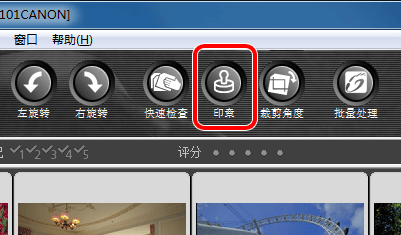 3. 双击图像或单击[100% 视图]按钮以 100% 视图显示图像。如果图像不以 100% 视图显示,则无法使用复制印章工具。 4. 将鼠标指针置于图像上。鼠标指针形状变为 [
3. 双击图像或单击[100% 视图]按钮以 100% 视图显示图像。如果图像不以 100% 视图显示,则无法使用复制印章工具。 4. 将鼠标指针置于图像上。鼠标指针形状变为 [  ] 时,拖动图像以显示要修正的部分。 5. 指定修正范围。单击[修复(暗)]按钮,鼠标指针将会如下图所示改变形状。放置圆圈以圈起多余的斑点。当多余的斑点比周围色彩暗时,使用[修复(暗)]。
] 时,拖动图像以显示要修正的部分。 5. 指定修正范围。单击[修复(暗)]按钮,鼠标指针将会如下图所示改变形状。放置圆圈以圈起多余的斑点。当多余的斑点比周围色彩暗时,使用[修复(暗)]。 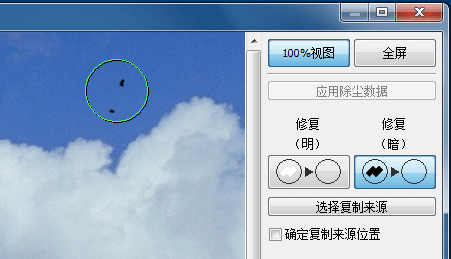 6. 用修正范围圈起多余的斑点,然后单击将其删除。如果无法修正图像,将显示 [
6. 用修正范围圈起多余的斑点,然后单击将其删除。如果无法修正图像,将显示 [  ]。
]。 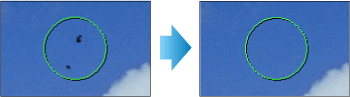 要修正图像的其他部分,用鼠标指针圈起斑点然后单击将其删除。如果需要滚动图像来显示要修正的部分,请单击鼠标右键或单击[修复(暗)]按钮取消修复功能,然后从步骤 4 开始执行以后的操作。 7. 完成修正后,单击[确定(OK)]关闭复制印章窗口。 [
要修正图像的其他部分,用鼠标指针圈起斑点然后单击将其删除。如果需要滚动图像来显示要修正的部分,请单击鼠标右键或单击[修复(暗)]按钮取消修复功能,然后从步骤 4 开始执行以后的操作。 7. 完成修正后,单击[确定(OK)]关闭复制印章窗口。 [  ]标记显示在除尘后的图像上。 8. 保存已修正的图像。 通过转换并保存为JPEG 或 TIFF 图像,图像变成一个除尘后的图像。 至此完成修正图像的操作。
]标记显示在除尘后的图像上。 8. 保存已修正的图像。 通过转换并保存为JPEG 或 TIFF 图像,图像变成一个除尘后的图像。 至此完成修正图像的操作。